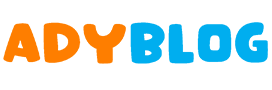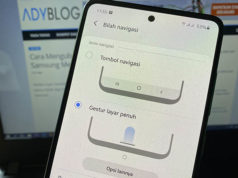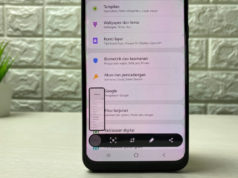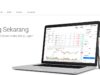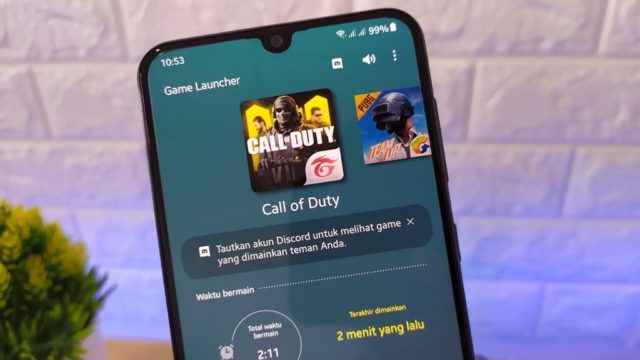
Tahun 2019 Samsung meluncurkan antarmuka versi terbaru, yakni One UI. Antarmuka yang disederhanakan ini menjadi penerus versi sebelumnya, Samsung Experience.
Ada beberapa fitur menarik yang terdapat di antamuka terbaru ini. Namun tidak akan saya bahas semuanya disini, karena saya akan membahas salah satunya saja, yakni Game Launcher.
Game Launcher sendiri berfungsi menambah performa dalam bermain game. Tak hanya itu, aplikasi ini juga bisa digunakan sebagai screen recorder untuk merekam game.
Berikut cara merekam layar game di Samsung Galaxy (One UI) dengan mudah tanpa menggunakan aplikasi tambahan.
- Buka aplikasi Game Launcher, pastikan game yang ingin kamu mainkan sudah masuk kedalam daftar game di aplikasi Game Launcher.
- Selanjutnya buka game yang ingin kamu mainkan.
- Geser layar untuk menampilkan ikon navigasi.
- Di sebelah tombol Menu/Recent apps kamu bisa masuk ke Game tools dengan klik ikon gamepad.
- Selanjutnya klik tombol Rekam untuk mulai merekam aktivitas layar ponsel.
- Untuk stop merekam layar, kamu bisa buka bar notifikasi, kemudian sentuh ikon Game tools.
- Video hasil rekaman layar bisa kamu cek di Galeri.
Secara default, resolusi video ada di 720p. Namun kamu bisa mengubah ukuran melalui menu Pengaturan (ikon roda gigi) yang ada di Game tools.
Ada banyak pengaturan untuk video perekaman layar disana. Kamu bisa mengatur resolusi, aspek rasio dan audio sesuai selera. Semakin baik hasil video tentu ukuran file akan semakin besar.
Selain itu, kamu juga dapat mengatur sumber audio, kamu bisa memilih Mikrofon untuk merekam suara dalam game (internal) dan suara dari luar. Atau, kamu bisa memilih Game untuk mereka suara internal saja.
Fitur yang sangat berguna jika kamu ingin menjadi Youtuber gaming modal hp. Cukup punya Samsung Galaxy One UI seperti Galaxy A Series atau M Series 2019, kamu sudah bisa membuat konten game.